Ajouter une structure de support de volume
Cette fonctionnalité fait partie d'une extension. Les extensions sont une manière flexible d’accéder à des fonctionnalités supplémentaires dans Fusion. En savoir plus.
Assurez-vous que vous disposez d’une posage additive et qu’une machine SLA ou MPBF additive est sélectionnée.
Dans la barre d’outils de l’espace de travail Fabrication, cliquez sur Additif > Supports > Support de volume
 .
.La boîte de dialogue Support de volume s’ouvre.
Avec l’option Modèle supporté activée, cliquez sur les corps solides, les faces des corps solides ou les groupes de faces de maillage à soutenir dans la zone de dessin.
Conseil : pour éviter que les supports ne soient générés dans certaines zones, cochez la case Éviter, vérifiez que l’option Modèle évité est activée et, dans la zone de dessin, cliquez sur les corps solides, les faces des corps solides ou les groupes de faces maillées.Spécifiez un angle de saillie du support compris entre 0 et 90 degrés pour indiquer l’angle à partir du plan horizontal où des supports sont nécessaires.
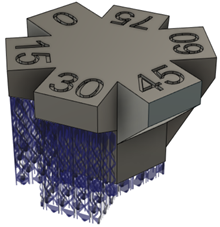
Exemple de supports de volume générés sur une pièce lorsque vous utilisez un angle critique du support de 35 degrés.
Dans l’onglet Général du groupe Structure, choisissez un type de structure.
- Solide : utilise un style de support de poteau carré.
- Surface : utilise un style de support de hachures.
Étapes facultatives :
Pour appliquer une distance entre ces supports et les autres supports existants de sorte qu’ils ne se chevauchent pas, dans l’onglet Géométrie, cochez la case Distance jusqu’à l’autre support, puis entrez une distance.
Pour activer la rotation de la zone de support détectée, sous l’onglet Géométrie, cochez la case Faire pivoter la zone de support.
Si vous avez choisi le type de structure Surface, sous l’onglet Propriétés de volume, cochez la case Perçage puis choisissez un motif de trous et une densité de la structure pour déterminer le type de structure de support à utiliser.
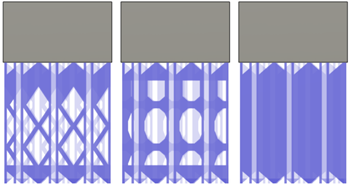
Exemple de motifs de trous de type Losange (à gauche) et Ovale (au milieu), et d’une structure dont la case Perçages est décochée (à droite).
Pour scinder les supports afin qu’ils soient plus faciles à retirer une fois le processus de construction terminé, dans l’onglet Raster et contour, cochez la case Écart et taille de fragment, puis choisissez des valeurs pour Taille du fragment et Écart de fragment.
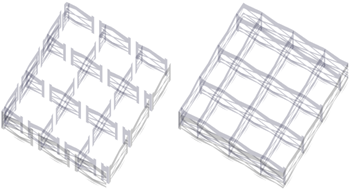
Exemple de supports fragmentés (à gauche) et non fragmentés (à droite).
Si vous avez sélectionné le type de structure Surface, dans l’onglet Connexions, choisissez les options de connexion des supports aux parties inférieure et supérieure de la pièce et à la plate-forme de construction.
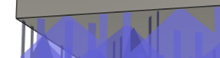
Exemple de connexions de points de coupure.
Pour vous assurer que les supports des faces, corps ou composants sélectionnés sont en contact direct avec la plate-forme de construction, dans l’onglet Support de volume incliné, cochez la case Support incliné, puis ajustez le manipulateur dans la zone de dessin pour modifier la direction et l’inclinaison des supports inclinés.
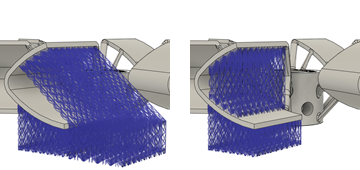
Exemple de supports inclinés sélectionnés (à gauche) et désélectionnés (à droite).
Remarque : les supports de volume incliné sont décalés par rapport au système de coordonnées local du composant. Le repositionnement d’un composant rend obsolètes tous les supports de volume incliné. La rotation d’un composant autour des axes X et Y peut empêcher la régénération des supports de volume incliné.
Cliquez sur OK.
Les supports sont générés et, dans le navigateur, sous le nœud Supports, un article enfant Support de volume est ajouté.
Conseil : pour réutiliser ces paramètres de support ultérieurement, cliquez avec le bouton droit de la souris sur l’élément enfant et choisissez Stocker en tant que template pour l’ajouter à la bibliothèque de modèles.
Si la posage utilise une machine additive MPBF, vous pouvez désormais générer, puis simuler, la trajectoire d’outil additive. Sinon, exportez le fichier de version.